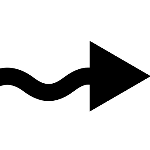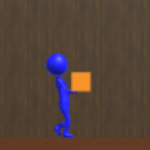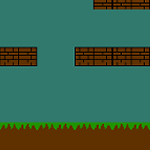【Unity】少し遅れて移動、回転するオブジェクト【電車の動き】
実装したいこと 動画のように前の車両に遅れてついていく電車を作成しますシューティングのサブ機とかにも使えそうですね※今回の記事は自分へのメモ用ですので説明は割愛していますご了承下さい 事前準備 UniRXというライブラリ […]
【Unity】WebGLでビルドしてレスポンシブにWordPressに埋め込む
WebGLでビルドしてWebに埋め込みたいときってありますよねでも出力したデータをそのまま埋め込むとスマホで見たときにサイズが合わなかったりします index.htmlの編集 デフォルトで出力した際のindex.html […]
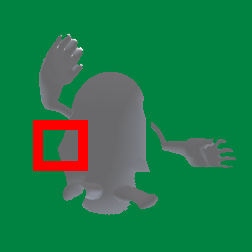
blenderでアニメーションの歪みを修正する【blender2.8】
今回やること Mixamoとかでアニメーションをつけるのは便利ですが、たまにモデルによっては変な所が膨れちゃったりして変になりますよね そういう時はblenderで修正していきましょう まずは、blenderにモデルを入 […]
Unityでクリックしたところにブロックを置く
using System.Collections; using System.Collections.Generic; using UnityEngine; public class BlockCreate : Mono […]
マインクラフトにmodを導入する
ダウンロードしたforgeを選択して右クリックします 開くをおします 開くをおします OKをおします しばらくしたら画像のようなウィンドウが出るのでOKをおします command + shift + Gをおして 「~/L […]
XCodeビルド一時メモ
AppDelegate.swiftに貼るやつ class AppDelegate: UIResponder, UIApplicationDelegate { var window: UIWindow? // 追加 (略) […]

プログラミング教育の教材のポイントと課題点
日頃の世のプログラミング教室に対してのもやもやをまとめました 正直言ってやってても意味ないことやってるプログラミング教室って多いんですよ そんな教室がはびこって、プログラミング全体がやっても意味なくない?ってなるのは嫌だ […]

Unityでマインクラフト風のマップをランダム生成する
今回やること 画像のようにマイクラ風のマップを自動で生成するツールを作成しますこちらを参考にしましたが、マイクラのようにブロックの高さがきっちり分けられるようにしたかったので直してみました マップを生成するスクリプトの作 […]

blenderでド○えもん作ってみた【3Dモデリング】
生徒に作ってーって言われたのでドラえもんをblenderで作ってみました♪ こちらからアニメーション込みのデータをダウンロードできますので使いたい人いたらどうぞ♪
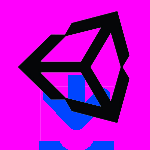
Unityをダウンロードしよう
今回やること Unityをダウンロードして使えるようにします macでもWindowsでも使えますので是非ダウンロードしてみましょう Unityのダウンロード こちらからUnityのダウンロードページにいき、Unity […]

Unityでデータを別PCに移す
今回やること Unityで作成したデータを別のPCに移行します Unityパッケージの作成 ProjectのAssetsを選択し、左上のAssetsをおし、ExportPackageをおします 項目に全てチェックされてる […]

Unityで地面の当たり判定を足元だけ取得する【3D】
今回やること Rigidbodyによるジャンプの時に地面の当たり判定を足元だけ取得します コライダーで判定をとる場合、コライダーの下で触れても、上で触れても地面に当たっていることになってしまいます 例えば上下に地面がある […]

Unityで剣の軌跡のエフェクトをつくる【3D】
今回やること 剣の斬撃エフェクトをパーティクルで作成します 剣で攻撃するキャラクターは別途作成しておきましょう 斬撃エフェクトの作成 Create → Effects → ParticleSystemを選択します 作成し […]

Unityで一定間隔で発射する砲台を作る【3D】
今回やること 一定間隔で弾を発射する砲台を作ります 素材の準備 こちらより砲台をダウンロードして、解凍して使ってください 砲台の作成 砲台をHierarchyにドラッグ&ドロップします 弾の作成 Create → 3Do […]

ARプレゼンツール
使用用途 2020.3.27に秋田総研さんが主催したオンラインプレゼン大会Talk Your Will Akita(TYWA)で使用したARプレゼンツールです Unityでカメラを映し、その空間内にAR的にオブジェクトを […]

Unityでスコープ機能を実装する
今回やること 画像のようにキーをおしたらズームするようになります照準の画像も通常時とズーム時で変わるようにしますフォートナイトみたいなゲームでよく使われますね 照準の作成 照準の画像が無い場合はこちらからダウンロードして […]
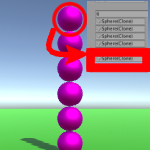
Unityで生成したプレファブをリストに追加や削除をする
スクリプトを貼り付けるための空オブジェクトの作成 Create → CreateEmptyをおします Listに入れたオブジェクトを操作する流れ リストに格納したオブジェクトを消します①リストの作成②リストにオブジェクト […]

UnityでLerpを使って収縮運動や往復運動をさせる
Lerpとは? transform.localPosition = Vector3.Lerp(スタート地点の座標, 目的地の座標, 移動量); と入力すると、スタート地点から目的地まで移動量ずつ移動します transfo […]

秋田のローカルタレントマティログさんのAR写真アプリ
この作品の経緯 秋田のローカルタレントマティログさんが運営するシンプルシナジーに出演した時に作成したものです 操作説明 左下のアイコンをクリックすると、マティログさんが登場します クリックしてアフロ出現、右クリックでエフ […]
UnityでRigidbodyを使ってアスレチックアクションを作ろう
今回作るゲーム 移動やジャンプをして、ゴールを目指すシンプルなアクションゲームです 今回やること パッケージのダウンロード こちらよりパッケージをダウンロードしてプロジェクトに入れて下さい一応元データも載せておきますプロ […]
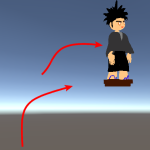
Unityで二段ジャンプを実装する【Rigidbody Ver】
地面にはGroundというタグをつけましょうタグのつけ方はこちらを参考にしてください スペースキーでジャンプして更に、もう一度押すと二段ジャンプができます
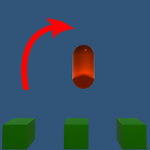
Unityでのジャンプ【Rigidbody,CharacterControllerどちらも対応】
はじめに Unityでジャンプを実装する場合にはいくつかの方法があります その中でも、よく使われるのが、 です CharacterControllerとRigidbodyは一つのオブジェクトに両方ともつけてしまうと、挙動 […]

Unityでデータベースを作成する
はじめに 膨大な数の位置情報や、ゲームのアイテム、キャラクターなどの管理はデータベースを作成し、そこから引っ張り出す形にすると便利です今回はそんなデータベースを作成していこうと思います データベースに入れる各データの作成 […]

UnityでURLを開く
ボタンの作成 Create → UI → Buttonをおします ボタンの位置を調整します スクリプトの作成 Create → C#Scriptをおします 名前をURLにします 記入するスクリプト 入力が終わったらBut […]
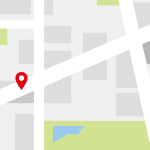
UnityでGoogleMapを読み込み、表示させるとこから経路探索まで
はじめに Unityで現実世界の地図を表示するにはGoogleMapを使うのが便利です大規模に使用しない限りは無料で使用できますが、登録のためにクレジットカードが必要になりますので、必ず、用意しておきましょう もくじ G […]

UnityVuforiaでARを作る
AR もくじ Vuforiaの設定 Unityの設定 Vuforiaの設定 アカウント登録 こちらよりVufolliaのサイトにいきます 右上のRegisterをおします 名前や会社名(何でもいいです)、国籍、メールアド […]
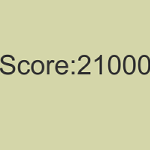
Unityで制限時間や得点を表示する
もくじ 得点を表示する 文字を作成 Create → UI → Textをおします Canvasの横の▶をおし、Textをクリックし、名前をScoreに変えます 文字の設定 文字の位置や設定をします設定につ […]

Unityで複数の効果音を鳴らす
効果音素材入れる Assets → Import New Assetをおします 入れたい素材を選択し、Importをおします スクリプトの作成 以下スクリプトを作成して効果音を鳴らしたいオブジェクトに貼り付けます 効果音 […]

blenderでブラウブリッツ秋田のブラウゴンを作ってみた
はじめに 秋田に移住して来た記念に、ブラウブリッツ秋田というサッカーチームのマスコットであるブラウゴンを作ってみました 今回は3Dモデリングってメインの手順はこんな感じっていう概要を掴んでもらうために書いてます それぞれ […]
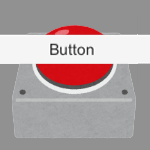
UnityのButtonの使い方
ボタンを作る Create → UI → Buttonをおします ボタンの設定 座標を設定します※0,0,0にすると画面の中央にきます スクリプトの作成 スクリプトはこちらを参考にしてください 作成したスクリプトはボタン […]

Unityでシーンを切り替える
現在のシーンの登録 現在のシーンをセーブして、File → Build Settingsをおします Add Open Scenesをおして、×で閉じます 切り替えるシーンの作成 File → New Sceneをおします […]
UnityRemoteのダウンロードと設定
PCとスマホを接続してお手軽にVRを楽しんだり実機でテストプレイするにはUnityRemoteというアプリが必要です UnityRemoteはPCと接続してUnityでテストプレイすると画面をスマホに写してくれます Un […]
Unityのゲーム画面を動画にする【mac】
QuickTimePlayer を起動します MaximizeOnPlay をおして、▶ をおしてテストプレイを始めます QuickTimePlayer のアイコンをおしてファイルをおします 新規画面収録を […]
UnityRemoteで起動するスマホを指定する
スマホをPCに接続します Edit → ProjectSettings をおします Editor → Noneをおして、 iPhoneならiPhoneの機種、 androidなら Any android Device を […]
UnityでAndroidSDKとNDKのパスを通す
macの場合、Unity → Preference をおします Windowsの場合、Edit → Preference をおします ExternalToolsのそれぞれの Download ボタンをおします Andro […]
Unityでプラットフォームを変更する
File → BuildSettings をおす 変更したいプラットフォームを選択 → SwitchPlatform をおします ※iPhoneで出力したい場合は、iPhone、Androidで出力したい場合はAndro […]
Unityでオブジェクトに色をつける【Material】
マテリアルの作成 Create → Materialを選択します マテリアルに名前をつける マテリアルに色をつける inspector部分の色のアイコンをクリックすると色を選択出来るようになります オブジェクトに色をつけ […]
UnityでTextを使って文字を作成する
文字を作成する Create → UI → Textをおします 作成した文字の設定をする 設定の内容 ①文字の座標 ②表示する文字 ③文字の大きさ ④文字の揃える位置 ⑤Overflowにすると全部表示される ⑥文字の色 […]
AssetStoreの使い方
AssetStoreを開く Window → AssetStoreをおします 素材を検索する 検索のアドバイス キャラクターをいれたい : Character テクスチャをいれたい : Texture エフェクトをいれた […]
衝突判定のまとめ
入力する箇所 衝突するオブジェクトがすり抜けない場合 void OnCollisionEnter (Collision col) { if(col.gameObject.tag == “getabako”){}//{}の […]
C#の構造とルール
Unityのデフォルトのスクリプト C#スクリプトはいくつかエリアに分かれているので、まずはそのエリアについて解説します C#の機能やUnityの機能を使うと決めている部分 ここは基本的にはいじりません。Unityの機能 […]
Unityで3Dシューティングアクションを作ろう④
今回やること 体力ゲージ 体力ゲージの設定は以下の手順を踏みます。 ※位置が調整しにくいのですが、画像を参考に調整してみてください。 Playerスクリプトへの追記 using~に追記していきます using~の説明 u […]
Unityで3Dシューティングアクションを作ろう③
今回やること 敵キャラの作成 敵の攻撃 Enemyスクリプトには一番上のusing~の部分にも記入します。 using~の記入内容 using~の説明 using UnityEngine.AI; この後に敵キャラクターに […]
Unityで3Dシューティングアクションを作ろう②
今回やること 弾を発射する Playerスクリプトに追記していきます。該当する場所に追記していきます。コルーチンが出てくるので追記する位置に注意しましょう。※最後に全部を追記したスクリプトも載せるのでご安心を♪ 変数を宣 […]
blender→Mixamo→Unityまでのモデリング、テクスチャ、リギング完全マスター
Unityで使うキャラクターをblenderで作成し、テクスチャを貼り付け、MixamoでアニメーションをつけてUnityにいれる 以下のショートカット集は自分がよく使うショートカットですがそれらをチュートリアルの内容と […]
Unityで3Dシューティングアクションを作ろう①
チュートリアルの内容 3D空間を走り回り、弾を飛ばして敵を倒すゲームを作ります。 今回やること 事前に準備するもの プレイヤー(待機アニメーション、走るアニメーション、攻撃アニメーション)敵キャラ(走るアニメーション、攻 […]
UnityでVRガンシューティングを作ろう
UnityでVRガンシューティングを作成しますスマホのジャイロセンサーを利用して、ゴーグルを下に向けたら歩く、上に向けたら弾を発射するようにします Unityのヴァージョンは2018.3.5f1で作成していますこちらに完 […]

Unityで爆発エフェクトを呼び出す
スクリプトを作成する こちらを参考にスクリプトを作成して爆発させたいオブジェクトに貼り付けます スクリプト 爆発するオブジェクト、呼び出す爆発を設定する テストプレイをしてみると Aキーがおされたら爆弾が爆発して消えまし […]

動く床、落ちる床の作り方
目次 動く床 設定 ※+-で方向が変わります 触れると落ちる床 設定 ※RigidbodyのFreezeRotationにはチェックを入れておきましょう 床が動いた時においていかれないようにする 設定
Unityの便利機能を使いこなそう #4 NavmeshAgentで敵のAIをつくろう
敵がついてくる範囲の設定 NavMeshAgentの追加と設定 敵が主人公を追いかけるスクリプトの作成 スクリプトを作成したら… スクリプトをプレイヤーについてこさせたい敵に貼り付けるTargetにプレイヤーをドラッグ& […]
体力ゲージとダメージ処理
Create → UI → Slider とおします Sliderの中にあるHandle Slide Area を削除します Sliderを選択し、POSで位置を調整したり、Scaleで大きさを調整します※POSを0、0 […]
コンボ攻撃
アニメーションの読み込み、アニメーションの名前の変更、アニメーションの遷移の設定 アニメーションの遷移の条件の設定 スクリプトの入力 Comboスクリプトの貼り付け 攻撃ボタンを押した回数によって攻撃が変わります

小学生でもわかるUnity講座
目次 Unity基本操作 Unityチュートリアル Scratch → Unity変換表 Unity便利機能 Unity機能別一覧 まずは読んでね♪ Unity基本操作 とりあえずゲームを作りたい人向け♪ Unityチュ […]

Unityでメッセージウィンドウでの会話機能を作る
スクリプトを貼りけるための空のオブジェクトの作成 Create → CreateEmptyをおします 名前をMessageControllerにします 会話機能のスクリプトの作成 Messageという名前のスクリプトを作 […]

UnityでフォートナイトみたいなTPSを作るチュートリアル
こんな感じのTPSを作ります こちらにまとめておきましたので参考にして下さい こちらで作成したモデルを入れていきます Unityの細かな操作方法、設定等は漫画にまとめておきましたので、操作が分からなかった場合は参考にして […]

blenderで下絵を入れて人体をモデリングするチュートリアル
これがblenderの画面です Aボタンを押して全選択し、Xで削除します 何もなくなりました ノートパソコンの場合、下絵を使うのに設定が必要です 下絵は必要であればリンクからダウンロードしてください ファイル → ユーザ […]

漫画で分かるUnity #1 基本操作編
Unityで必ず理解しておいてほしい基本操作を漫画でまとめてみました♪ とりあえず、今からUnity始める人はこの漫画で基本を覚えてからやってみてください
NavMeshAgentによる敵の徘徊、接近AI
今回やること 敵が移動する範囲の設定 NavMeshAgentの追加と設定 徘徊接近攻撃AIスクリプトの記述 スクリプトの設定 ①ここをおすと②③の設定が開く②徘徊するポイントの数③徘徊するポイントの座標④プレイヤーと敵 […]

Unityの便利機能を使いこなそう #3 AnimatorControllerでキャラをヌルヌル動かそう
AnimatorControllerの説明 名前の通りキャラクターのアニメーションを切り替えます例えば何もしてない時は、待機アニメーションにしたり、移動キーがおされたら、走るアニメーションに切り替えたりします切り替えは変 […]

高校に講演に行った時の話
さて、こちらも少し前の話になるんですが高校に講演しに行ってきました テーマはズバリITものづくりと不登校について ①不登校における場所の機能の大切さ ②どうしてITものづくりが不登校に良いのか ③実際の子どもの事例 とい […]

児童養護施設に出張で授業に行った時の話
さて、少し前の話になるのですが、児童養護施設に出張でゲーム作りの授業をしに行って来ました 児童養護施設とは、保護者のない児童、虐待されている児童など、環境上養護を要する児童を入所させて、これを養護し、あわせて退所した者に […]

blenderで車のモデリングをしてから、ペジェでコース作って、Unityでマリオカートみたいなレーシングゲームにするてんこもりなチュートリアル
車体を作る様子を動画にまとめておきましたので参考にして下さい

Unityでスマホ対応のVRを作ろう
今回やること VR空間の宝島を冒険して宝を探すゲームをUnityで作ります バージョンは2018でやっていますが恐らく他のバージョンでも問題ないと思います VR用のカメラを入れる 既に設定をしてあるものをこちらに作ってお […]

ゲームは変数を理解しないと作れない ゲタバコ先生の変数講座(Scratchにて)
ゲーム作りをする上で避けられない関門 さて、日頃子どもたちにゲーム作りを教えていて、感じることがあります この子はきっとどんどん面白いゲームを創っていくんだろうな、この子は残念ながらゲーム作りは向いていないんだろうな こ […]

CharacterControllerを使ってアスレチックアクションを作ろう
今回作るゲーム 今回やること パッケージのダウンロード こちらよりパッケージをダウンロードしてプロジェクトに入れて下さい一応元データも載せておきますプロジェクトの入れ方はこちら プレイヤーの移動 今回はプレイヤーの移動を […]
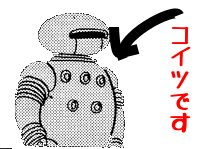
blenderで火の鳥のロビタを作ってみた
さて、休日というものは得てして暇なものです そんな時はなんとなくPCで適当にものづくりしてみる 何しよっかなーと考えた結果、最近手塚治虫大先生の火の鳥を読み返しているのでその中に出てくるロビタを作ってみようと思ってやって […]

Unityの便利機能を使いこなそう #2 CharacterControllerでプレイヤーの移動とジャンプを実装しよう【マリオ風、バイオハザード風、フォートナイト風】
CharacterControllerの説明 さて、今回はCharacterControllerというものを使って、プレイヤーの移動とジャンプを実装していきたいと思います とりあえず、3D空間をいい感じに歩き回れてジャン […]

ネットに蔓延るネガティブな情報に左右されないための知能検査のお話
知能検査について さて、仕事中によく質問されるので一つ知能検査についてまとめてみよう 知能検査とはいわゆる知能指数(IQ)を測定する検査のことで、日本ではよく学校での問題行動や、学習の遅れなどがある場合にお勧めされる 子 […]
Scratch → Unity対応早見表
使い方の動画はこちら♪ 動き ※3つの数字は回転する軸を表していて、左から順に、x、y、z ※3つの数字は回転する軸を表していて、左から順に、x、y、z ※3つの数字は回転する軸を表していて、左から順に、x、y、z ※3 […]

軽い気持ちでGoogleAdSenseに登録してみようと思ったら茨の道だった話(ドメイン移行)
さて、今朝ふと休日だし後回しにしてたGoogleAdSense(登録したらウェブページに貼り付けられた広告のクリック数によって収入が入るやつ)の登録でもしてみるかーと思ってやってみました そこはまさしく地雷原でしたが、結 […]

Unityの便利機能を使いこなそう #1 Terrainでステージを作ろう
Terrainについて Terrainはゲームの地形を作るツールです 画像のような地形を簡単に作ることができます Terrainを出す Create → 3D Object → Terrainを選択します 真っ白な地面が […]
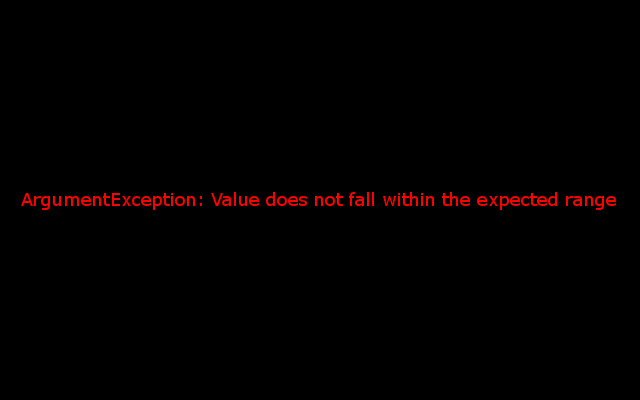
Unity2018のArgumentException: Value does not fall within the expected rangeへの対処法
さて、Unityで2018にアップデートすると、 ArgumentException: Value does not fall within the expected rangeというエラーがずっと出ていることがあります […]

初心忘るるべからず。これが僕のデビュー作
さて、誰にでもデビューというのはあるもの FaceBookの思い出機能が嫌でも自分のゲーム作りデビュー作を思い出させる これがデビュー作だ 当時からアクションが好きでそこはあまりぶれてないけどグラフィックもプログラミング […]

【初心者向け】Unityで3Dシューティングを作るチュートリアル
今回作るゲームは画像のような3Dシューティングゲームです ス○ーフォッ○スみたいですねw まずはこちらのUnityパッケージをダウンロードして下さい パッケージを入れる方法はこちら プレイヤーの移動 この手のシューティン […]

漫画が好きです 深夜天才バカボンを観ながら思ふこと
さて、漫画が昔から好きです 多分今まで、数万冊の漫画を読んでいます 小さい頃はコロコロコミックは勿論ですが、どちらかというとオールドな漫画を読むことにハマっていました 手塚治虫とかちばてつやとか松本零士とか藤子不二雄(A […]

フリクリが映画化するってさ
さて、ハイスコアガールを見ていたらフリクリの映画のCMが流れてる 製作はGainax、音楽はpillows 両方好きな僕だけど今思うと不思議なコラボだ とりあえず、OVAのlittle bustersが流れる瞬間がたまら […]
筋ジストロフィーのまっとん
筋ジストロフィーのまっとんはここ3年近く動画を毎日投稿している 投稿の内容はおふざけなものから、社会的なもの、趣味関係など幅広い 僕は福祉にはマジで興味ない(あれ!?自分が一応籍を置いてる会社なんだっけ!?という話はおい […]
Unityのパッケージをインポートする方法
下記画像のようにAssets → ImportPackage → CustomPackageの順に押してインポートしたいパッケージを選びます。それだけですw
Scratch → Unity対応表を使って迷路ゲームを作ってみよう
今回作るゲーム 今回やることの説明 こんな感じの迷路ゲームを作っていきます。今回はキャラの移動を実装していきます。それ以外の要素はパッケージに入っているので、パッケージのPlayerスクリプトに追記していく形で進めていき […]
ゲタバコ先生のVRを創ろう #1
さて、一昨日ぐらいからVRを作り始める とりあえずは①眼の前にあるスマホの動きに合わせてキャラが動くようにしていく そして、②手持ちのスマホ(僕はスマホを持っていないのでとりあえずタブレット)で実機テストが出来る環境を整 […]
プログラミング教育ってホントに効果があるのかな!?
さて、本日のテーマはプログラミング教育についてです 一応プログラミング教育について簡単に説明すると、プログラミングをしていると、論理的に物事が考えられるようになって、発想も豊かになるし、創造する力も伸びて、 頭の良い子に […]
EffecSeerを使ってゲーム用のエフェクト作りに挑戦
さて、EffecSeerというソフトを使ってゲーム用のエフェクト作りに取り組みました このソフト、数値をいじったり、テクスチャを貼り付けたり、更には3Dモデルを読み込んだりと色んな技を使ってエフェクトが出来てしまうという […]
子どもにはとりあえず好きなことをやらせよう
さて、今日は教育についての僕の持論を述べたいと思います 僕の教育方針は「とにかく自由に好きなことをやろう」です なんじゃそりゃって思うかもしれませんが、結局そこに行き着くんですよ、教育って 僕の所には子育あてで悩まれてい […]
「ゲームが作れる!」と言い切れるようになるために
さて、僕は子どもにゲーム作りを教えてそれによって子どもの表現力を伸ばすという仕事をしています。 その過程でまず習得に必要なツールとして、 ①Scratch これはプログラミングに必要な最低限の知識を習得するのに便利です。 […]